Das TUT könnt Ihr hier finden:
Köszönöm Eniko, hogy lehetővé tette számomra, hogy lefordítsam ezeket a csodálatos oktatóanyagokat !!!
Santa's Coming
..... und eine Personen- und eine Hintergrundtube.
Ich arbeite mit PSP X8 - dieses TUT kann aber problemlos mit allen anderen Versionen gebastelt werden.
Wenn bei Bild - Größe ändern nicht dazu geschrieben wird immer ohne Haken bei Größe aller Ebenen anpassen.
Einstellen - Schärfe - Scharfzeichnen wird nicht extra erwähnt - nach persönlichem Ermessen.
VG Farbe = Vordergrundfarbe, HG = Hintergrundfarbe.Das Auswahlwerkzeug (K) wird immer mit der Taste M deaktiviert.
Filter :
MuRa's Meister - Perspective Tiling
Mehdi - Sorting Tiles, Weaver
VM Natural - Weave Distorsion
Texture - Texturizer
AAA Frames - Foto Frame
Mock - Windo
Bkg Kaleidoscope - Nomads Rug
Emboss - Emboss Shadows ( den Effekt habe ich nirgendwo gefunden )
Alien Skin - Eye Candy 5: Nature - Snow Drift
Öffne die Tuben und die Alpha-Kanalebene sel.
Stelle die VG Farbe auf eine mittlere - die HG Farbe auf eine helle Farbe.
Punkt 1:
Aktiviere die Ebene - Effekte - Plugins - Mehdi - Wavy Lab 1.1 :
Effekte - Plugins - Mehdi - Weaver :
Ebene duplizieren - Effekte - Plugins - VM Natural - Weave Distorsion :
Bild - Spiegeln - Horizontal - Effekte - Plugins - VM Natural - Weave Distorsion - Werte wie vorher.
Effekte - Plugins - Texture - Texturizer :
Effekte - Plugins - MuRa's Meister - Perspective Tiling :
Effekte - 3D Effekte - Schlagschatten :
Mischmodus auf Überzug.
Punkt 3:
Aktiviere die unterste Ebene - Ebene duplizieren.
Effekte - Plugins - Mock - Windo :
Effekte - Bildeffekte - Nahtloses Kacheln :
Effekte - Plugins - Bkg Kaleidoscope - Nomads Rug :
Einstellen - Schärfe - Stark scharfzeichnen.
Punkt 4:
Auswahl - Auswahl laden aus Alpha - Kanal - lade diese Auswahl :
Neue Rasterebene - kopiere die Hintergrundtube - Bearbeiten - in eine Auswahl einfügen.
Einstellen - Schärfe - Unscharf maskieren - Standardwerte.
Auswahl ändern - Auswahlrahmen auswählen :
Neue Rasterebene - Auswahl mit weiß oder der HG Farbe füllen.
Effekte - 3D Effekte - Relief :
Zusammenfassen - Nach unten zusammenfassen - Auswahl aufheben.
Punkt 4:
Aktiviere die Ebene Kopie von Raster 1 - Neue Rasterebene.
Auswahl - Auswahl laden aus Alpha - Kanal - lade diese Auswahl :
Ebene mit einem etwas helleren Farbton als die VG Farbe füllen.
Ebenen - Neue Maskenebene - aus Bild - wende diese Maske an :
Zusammenfassen - Gruppe zusammenfassen - Auswahl aufheben.
Hier hat Eniko den Effekt - Emboss - Emboss Shadows angewendet - im Emboss Filter war das Preset nicht enthalten - ich habe Einstellen - Schärfe - Stark scharzeichnen angewendet.
Ich habe die Ebene auf Mischmodus Luminanz (Vorversion) gestellt.
Punkt 5:
Aktiviere die unterste Ebene - Effekte - Plugins - Alien Skin - Eye Candy 5: Nature - Snow Drift :
Ich habe die Ebene auf Mischmodus Luminanz (Vorversion) gestellt.
Zusammenfassen - Sichtbare zusammenfassen.
Kopiere die Tube disz - entferne Enikos © - als neue Ebene einfügen oder verwende eine eigene Tube.
Bei dieser hier Effekte - Bildeffekte - Versatz :
Punkt 7:
Kopiere die Tube csillag - als neue Ebene einfügen - entferne Enikos © - Objekte - Ausrichten - Oben.
Ich habe die Ebene auf Mischmodus Luminanz (Vorversion) gestellt.
Kopiere die Personentube - als neue Ebene einfügen - Größe anpassen - an ihren Platz schieben.
Effekte - 3D Effekte - Schlagschatten :
Kopiere die Tube iras - als neue Ebene einfügen oder verwende eine eigene Tube - an ihren Platz schieben.
Punkt 8:
Bild - Rand hinzufügen - 1 Pixel - Symmetrisch - weiß.
Bild - Rand hinzufügen - 5 Pixel - Symmetrisch - VG Farbe.
Bild - Rand hinzufügen - 1 Pixel - Symmetrisch - weiß.
Füge noch Dein WZ , das © von Eniko und das © des Künstlers ein und speichere das Bild als jpg Datei ab !!!





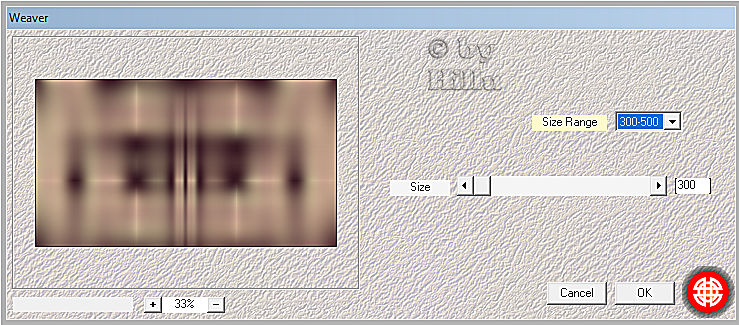











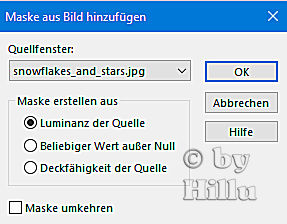



Keine Kommentare:
Kommentar veröffentlichen